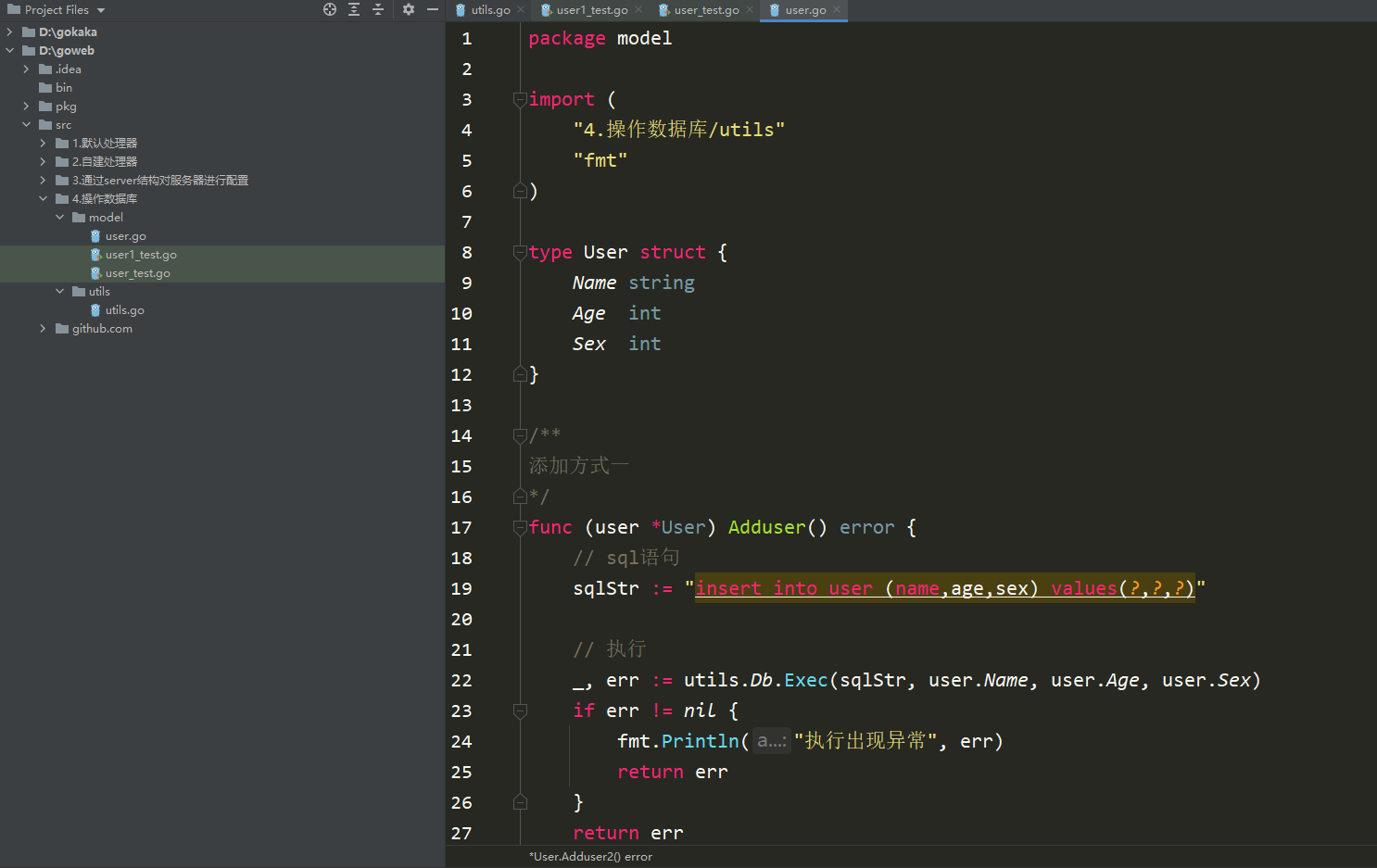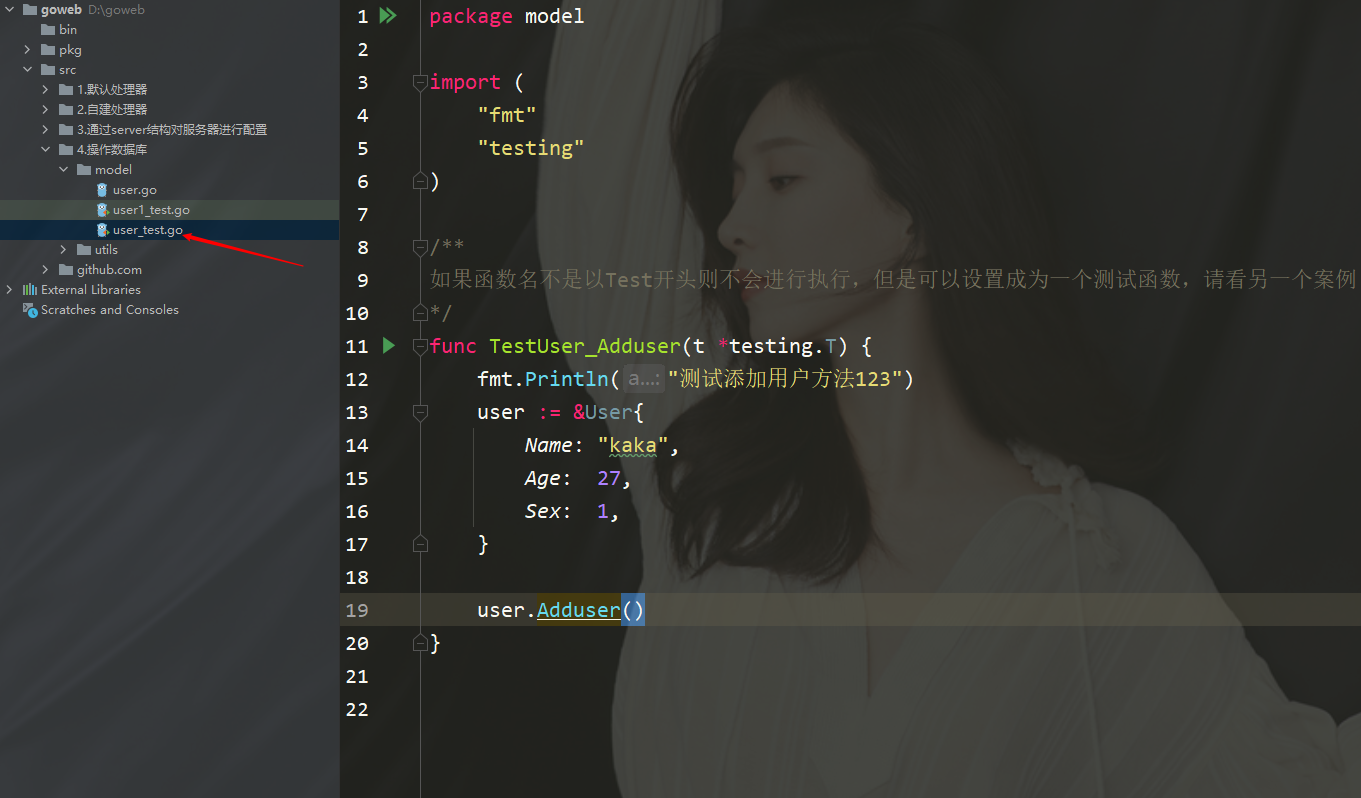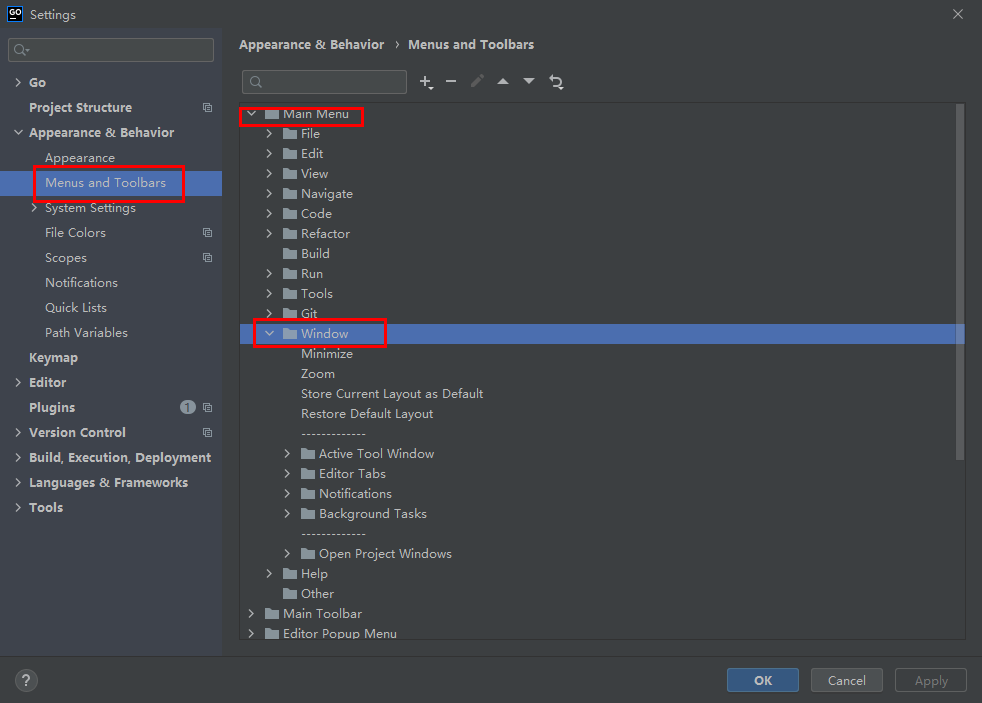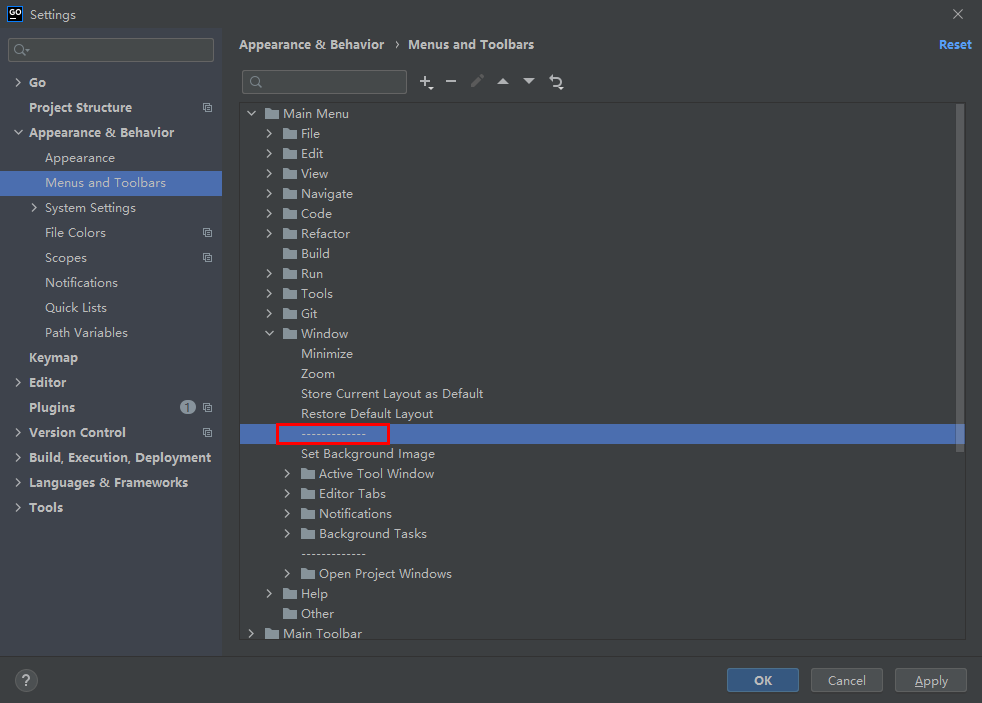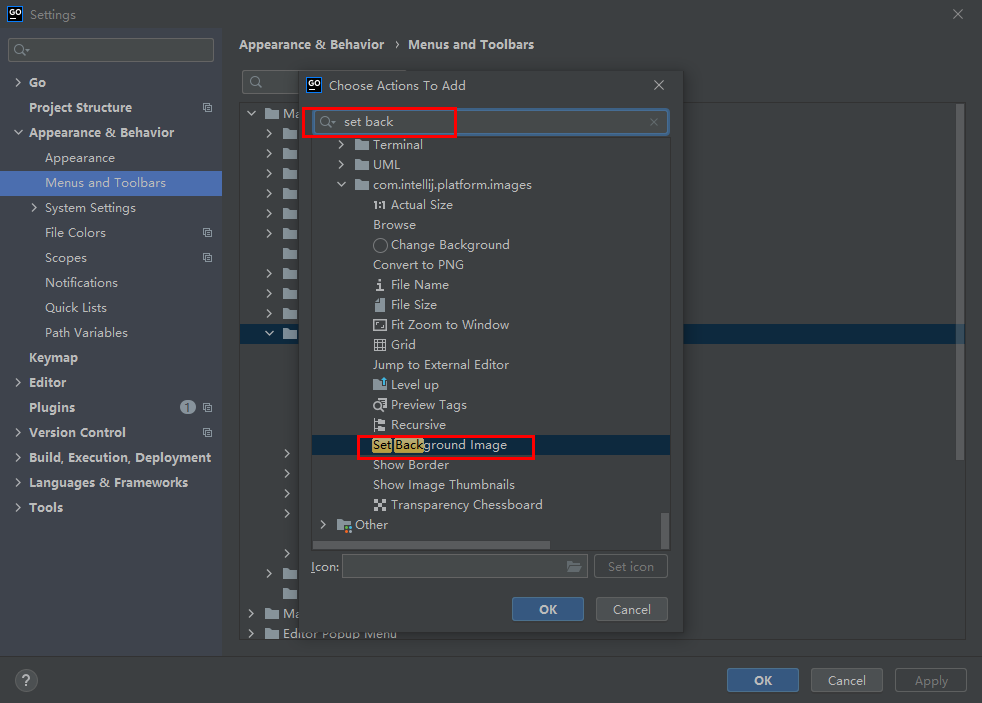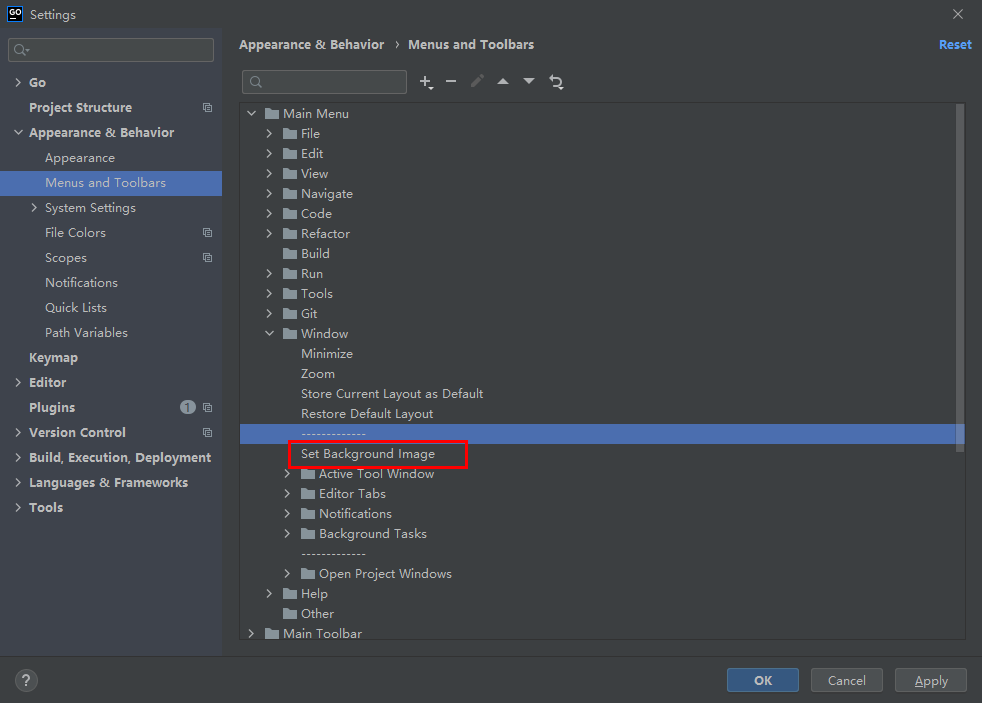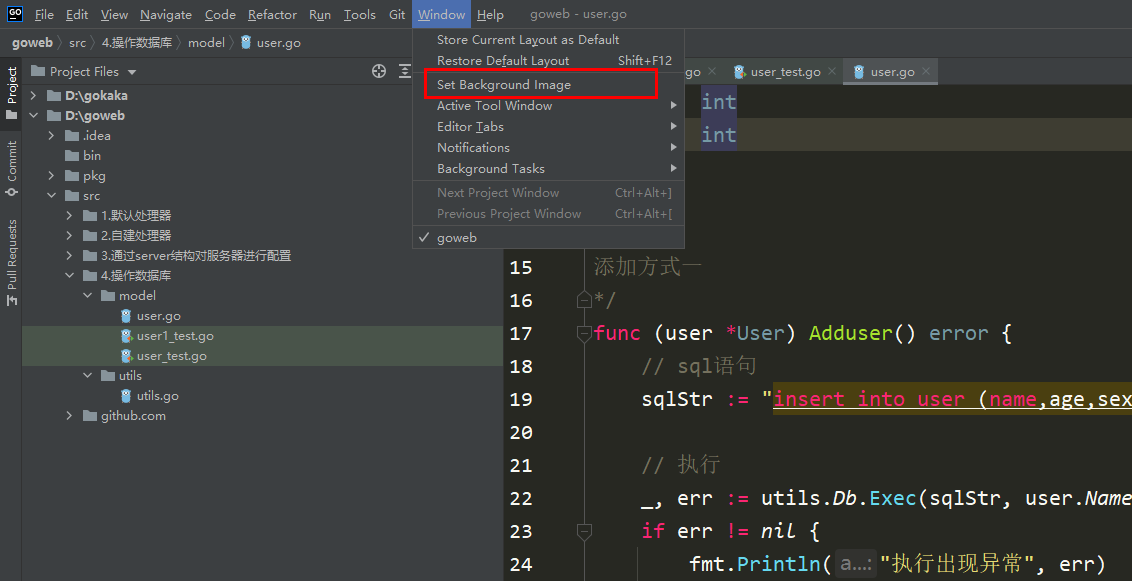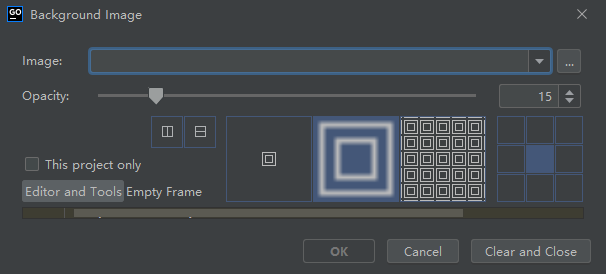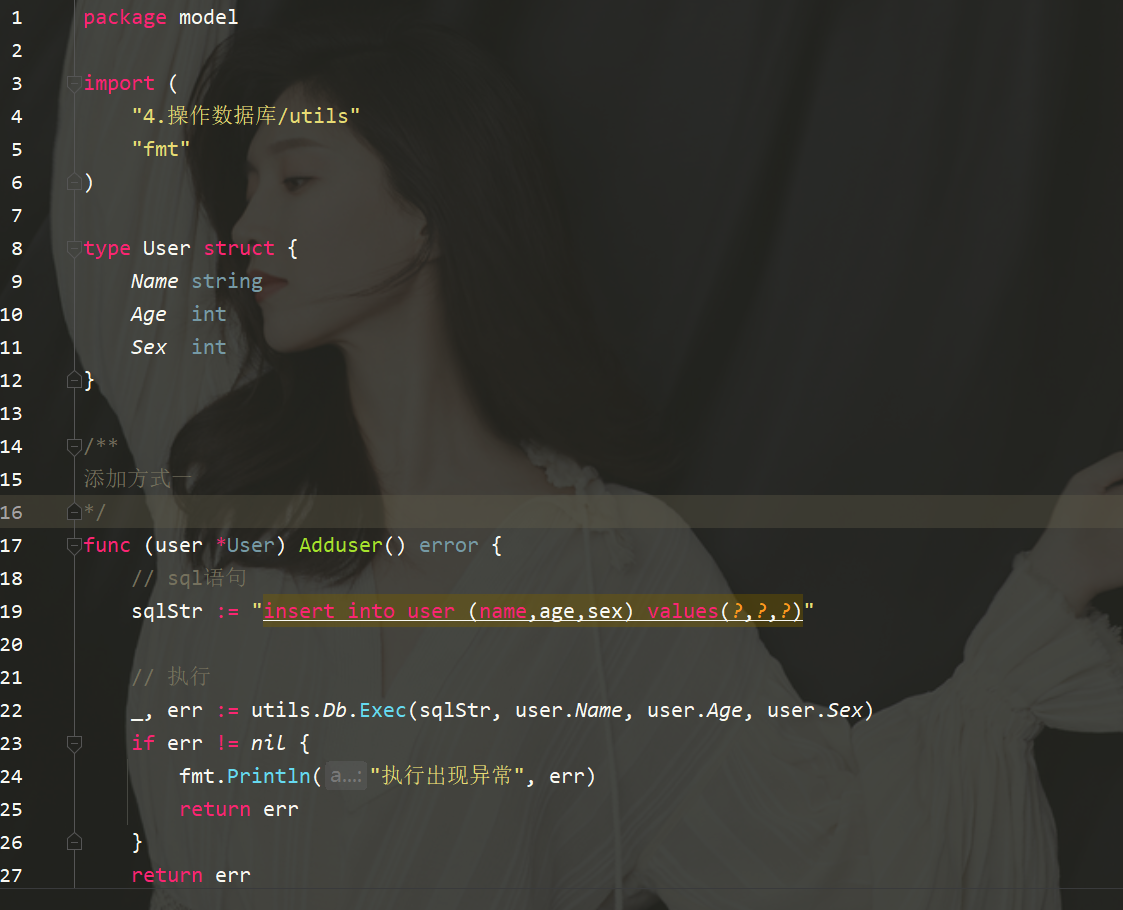Comment changer l'arrière-plan de Goland en image
Le but de cet article est d'embellir l'arrière-plan de Goland éditeur et améliorer l'expérience visuelle du lecteur
L'image d'arrière-plan est le code normal, elle n'a donc pas l'air fraîche du tout
Modifiez-le comme ça, le code deviendra très lumineux, haha
Suivant L'opération n'est pas difficile, elle ne nécessite que quelques réglages simples
Mettre dans l'ordre selon les positions encerclées par clic.
Ouvrir Paramètres -> Sélectionner Menus et barres d'outils -> Menu Homme -> Fenêtre
Après avoir effectué cette étape, vous devez voir une option Ajouter une action ci-dessus.
Après avoir entré, vous devez effectuer une recherche en arrière et vous verrez la même interface que Kaka
Si cette étape est incohérente, revenez en arrière et voyez quelle étape n'est pas définie correctement
Après avoir cliqué sur Confirmer, vous verrez les options nouvellement ajoutées sous la ligne horizontale
Alors soyez assurez-vous de cliquer sur Appliquer puis sur OK, ou sur quitter, sinon les paramètres seront vains et vous devrez tout recommencer
À ce moment, ouvrez l'onglet Fenêtre et vous verrez la fonction que vous venez d'ajouter
Cette fonction regroupe toutes les opérations que nous effectuons dans les paramètres, afin d'y est une option pour définir une image d'arrière-plan à l'emplacement.
Ensuite, vous verrez une boîte contextuelle Lorsque vous voyez cette boîte contextuelle, vous devez choisir un arrière-plan que vous vous sentez à l'aise de regarder.
Cliquez sur les trois points à droite et sélectionnez la photo que vous avez préparée à l'avance
Enfin, cliquez sur OK. L'image ci-dessous est l'interface pour changer les images avec Kaka
Changez ceci. L'interface est parce que Kaka a récemment contribué à des articles sur MySQL. Quoi qu'il en soit, tout cela vise à améliorer l'expérience de visualisation !
La persévérance dans l'apprentissage, la persévérance dans les blogs et la persévérance dans le partage sont les convictions auxquelles Kaka a toujours adhéré depuis ses débuts. J'espère que les articles de Kaka sur le grand Internet pourront vous apporter un peu d'aide. Je m'appelle Kaka, à la prochaine fois.
Ce qui précède est le contenu détaillé de. pour plus d'informations, suivez d'autres articles connexes sur le site Web de PHP en chinois!
Déclaration:Le contenu de cet article est volontairement contribué par les internautes et les droits d'auteur appartiennent à l'auteur original. Ce site n'assume aucune responsabilité légale correspondante. Si vous trouvez un contenu suspecté de plagiat ou de contrefaçon, veuillez contacter admin@php.cn